されているファイルとフォルダを扱うこれらのファイル/フォルダーを使用する多くのシステム生成プロセスおよびサービスは、システムの安定性を確保するためにそれらをロックするため、Windows OSで使用されることは間違いなく困難です。また、アンインストールされたアプリケーションのデータを削除する必要がある場合もあります。これは、不可解な理由でWindowsによって使用されているため、削除できないためです。そのような状況ではすべて、 MoveOnBoot あなたを助けることができます。これは、システム(Windows)でロックされたファイルとフォルダーに対してさまざまなファイル管理操作を実行するために特別に開発されたアプリケーションです。
それで、それはどのように機能しますか? ロックされたファイル(またはフォルダー)がさまざまなシステム起動サービス/プロセスによって使用されているため、Windows OSが実行されている限り、操作を実行できない必要なロックされたファイルおよびフォルダーをリストできます。リストされたら、ロックされたファイル/フォルダーに対して、移動、名前変更、削除などのアクションを指定できます。アクションを配置します 起動時に実行する キュー。システムの起動時に、ロックされたファイル/フォルダに対して指定された操作を自動的に実行します。
定義できます 起動アクション ファイルとフォルダに対して実行されるウィザードの手順に従うか、ファイル/フォルダーを手動で指定してからアクションを実行します。ウィザードの方法は簡単で、追加の知識は必要ありません。開始するには、[ブートアクション]グループで、[ブートアクションウィザード]をクリックします。

まず、アクションを選択する必要があります(移動、リストから名前を変更、または削除)の後にアクションターゲット(フォルダーまたはファイル)が続きます。次に、設定アクションに従って、ソースとターゲットの場所を選択します。ロックされたファイルまたはフォルダーを別の場所に移動する場合は、ソースとターゲットの両方の場所を入力しますが、ロックされたファイル/フォルダーを削除または名前変更する場合は、ソースパスを入力します。指定したら、[完了]をクリックして、メインインターフェイスのアクションをキューに入れます。
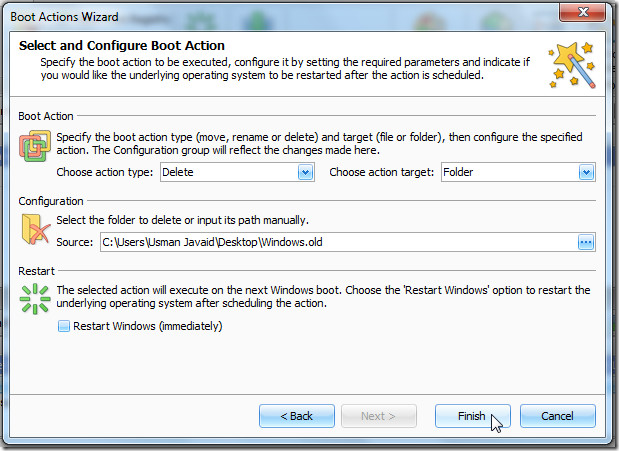
メインウィンドウには、すべてのアクションと下部ペインのログビューア。ここで、[移動]および[削除]プルダウンメニューからファイルとフォルダーを手動で指定して、それぞれのブートアクションを実行できます。すべてのアクションがリストされたら、クリックするだけです Windowsを再起動する それらを実行します。
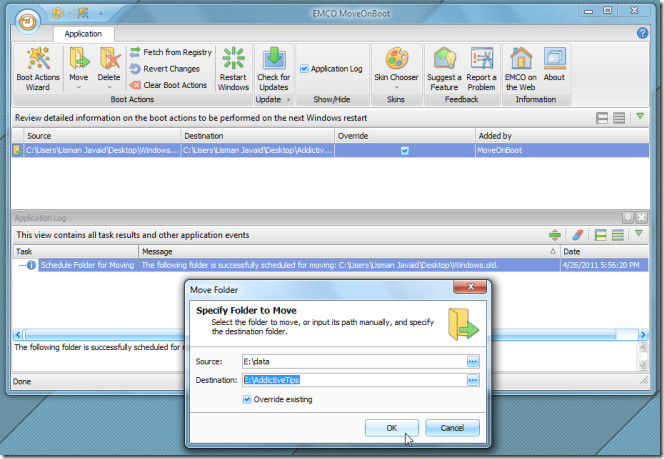
問題を確認するためにログ履歴を維持しますロックされたファイル/フォルダーの移動、名前変更、または削除中に直面しました。リストされたファイル/フォルダに対して指定されたアクションを実行できない場合は、ログファイルを確認して問題を手動で修正する必要があります。
MoveOnBootは、最適な方法を提供しますシステムでロックされたファイルやフォルダーの名前変更、移動、削除を行い、他のファイル/フォルダーのクリーニングおよび細断処理アプリケーションがそれらを強制的に削除できない場合に使用する必要があります。 Windows XP、Windows Vista、およびWindows 7で動作します。
ダウンロードMoveOnBoot













コメント